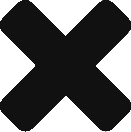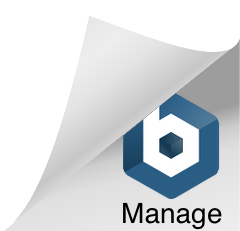【aws系列】Amazon WorkMail 的使用与体验
先决条件
1.拥有aws账户(即拥有root用户)
2.创建单独的 IAM 用户(可选)
创建单独的IAM用户是为了限制用户的操作权限,在要求不高的情况下也可以使用root用户。为了方便起见,这里使用root用户来进行操作。
应用场景
WorkMail的应用场景大致为:快速构建公司内部的工作邮件平台,取代Outlook,Gmail等服务。WorkMail的费用为1个用户4美元/月,包含50G容量,第一个月免费。总的来说,WorkMail类似于Outlook服务。
WorkMail的优势在于无需向aws额外申请外部邮件收发权限即可使用(开箱即用);缺点在于仅拥有GUI界面,不提供API接口(不支持大规模群发)。
登录控制台
Amazon WorkMail 控制台:https://console.aws.amazon.com/workmail/ 。
Amazon WorkMail 仅在少数区域提供服务,有必要的情况下请改变AWS 区域。这里我使用是:美国东部 (弗吉尼亚北部)us-east-1。
创建组织
成功登录后可以看到欢迎界面。

(上图)点击 Get started 开始我们的 Amazon WorkMail 体验之旅。当然你也可以点击 Amazon WorkMail Administrator Guide 查看官方文档。这里建议小伙伴们先跟着体验后再细细阅读。

(上图)这里有两个选择:
- 快速设置:创建新目录 – 为您设置一个新目录
- 标准设置:与现有目录集成 – 与您的现有目录集成
这里为首次使用,因此选择 快速设置 。

(上图)在 Organization name 一栏中输入组织名(aws全局唯一)。这里为 test20200415。点击 create。

(上图)当 Status 变成 Active 时,表示组织创建成功。
接着我们点击 test20200415 来配置组织。
创建用户
我们可以看到 test20200415 组织的配置界面。

(上图)首先我们来创建一个使用WorkMail功能的用户。点击 Create user 来创建一个新的用户。

(上图)填入用户名等相关信息后,点击 Next Step 。

(上图)填入邮箱地址并设置密码(登录WorkMail时需要使用),点击 Add User 。

看到消息 The user 'kero note' has been successfully added. ,说明创建成功。
体验服务
点击左边菜单栏中的 Organization settings 。

(上图)点击 Web Application 右边的链接,进入 WorkMail 服务 。

(上图)输入已创建用户的用户名和密码,点击 登录 。

(上图)成功登录 WorkMail 服务 后,我们来尝试一下对外(test20200415.awsapps.com以外的域名)发送邮件。这里尝试对Gmail发送邮件。

点击 New item 后点击 New email。可以看到如下界面。

填入收件人地址等信息,点击 Send 进行发送。发送完毕后在 Gmail 中查收邮件。

成功收到来自 <admin@test20200415.awsapps.com> 邮件。至此,此次体验圆满完成。
对于 Domain 的设置以及其他的高级配置,有机会再和小伙伴们一起分享,谢谢浏览。